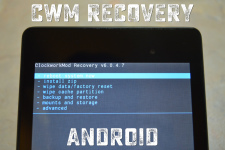
Hur man installerar CWM Recovery Android?
I den här artikeln lär du dig att installera CWM-återhämtning.
Navigering
Många användare, även de mest erfarna, det finns svårigheter där de inte kan installera en modifierad återhämtning eller helt enkelt CWM-återhämtning.
Det bör noteras att det idag bara finns två modifierade återhämtningar - det är TWRP och CWM-återhämtning, men som vi kommer att diskutera idag om CWM-återhämtning, kommer TWRP-återhämtning, påverkar vi inte.
Men fortfarande, som är intresserad av att installera TWRP-återhämtning, kan du bekanta dig med det i detta artikel.
Så, som du förstod idag, kommer vi att överväga installationen av den modifierade CWM-återställningsåtervinningen, medan du installerar, både från datorn och på enheten.
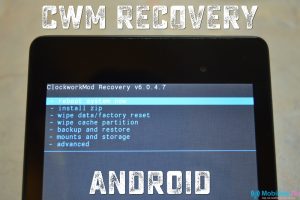
Vilka metoder för att installera CWM-återhämtning finns?
Metod 1. Installera CWM-återställning med ROM Manager-programmet
Så, det allra första och huvudsakliga sättet som kan sägas mycket populärt.
Samtidigt vill jag notera att installationen av en modifierad återhämtning i det här programmet är väldigt enkelt, och det tar ungefär 10 minuter från styrka och uppfyllandet utförs alls genom att trycka på en punkt i ROM-chefen.
Tja, låt oss gå vidare till processen att installera en modifierad återhämtning.
- Först och främst måste du gå till den officiella hemsidan för ROM-chefsprogrammet för att kontrollera tillgängligheten för din Android-enhet i displayglistan över enheter.
- Nu startar du faktiskt ROM Manager-programmet, och sedan i det ursprungliga fönstret för att välja objektet som heter "Recovery setup".
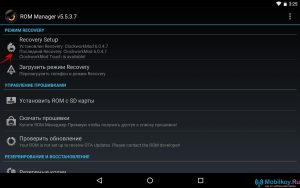
- Därefter kommer du att gå till ett annat avsnitt där du behöver hitta ett underavsnitt "Installera eller uppdatera återställning"och ner till punkt från honom ClockworkMod Recovery.
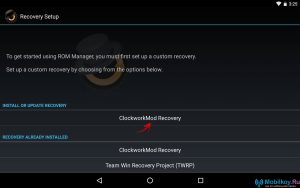
- Programmet kommer då att skanna din enhet, till följd av vad du ska se namnet på din Android-enhet. I vårt fall är det här enheten Google Nexus 7 (2013). Du måste klicka på din enhet.

- När du klickar på din Android-enhet kommer du att gå till nästa steg där du behöver klicka på avsnittet "Installera clockworkmod".
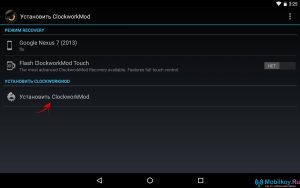
- Nåväl, efter det kommer du att märka att jag började ladda ner något, nämligen hämtar ClockWorkMod.
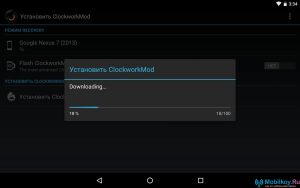
- Efter allt laddas, får du begäran om superuser rättighetersom faktiskt behöver tillhandahålla denna ansökan.
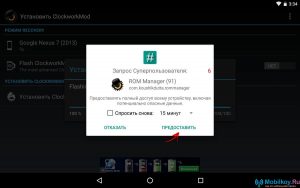
- Nu efter ett tag måste du få ett speciellt meddelande "Framgångsrikt flashd clockworkmod återhämtning!". Därför, så snart du får det direkt, klicka på knappen. "OK."
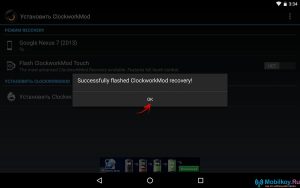
- Redo! Du installerade modifierad CWM-återställning på din smartphone, men för dess funktion måste du helt enkelt starta om din Android-enhet.
Metod 2. Installera CWM-återställning med hjälp av Fastboot-programmet
Så, nu kommer vi att överväga installationen av denna återhämtning via det mest populära sättet, för vilket Fastboot-programmet är användbart.
- Först och främst måste du ladda ner Fastboot-programmet, för vilket du måste gå till länk, och sedan gå ner till avsnittet "Få bara kommandoradsverktygen" Och välj önskad startfördelning av det här programmet, beroende på vilket operativsystem som är installerat på din dator / bärbara dator.
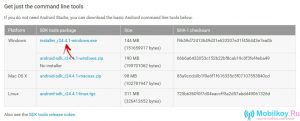
- Efter att laddningsfördelningen hämtas från webbplatsen måste du köra den, i slutändan får du det här fönstret med inskriptionen "Välkommen till Android SDK Tools Setup Wizard". Du behöver bara klicka på knappen. "Nästa\u003e", Att omdirigera till nästa installationsfas.
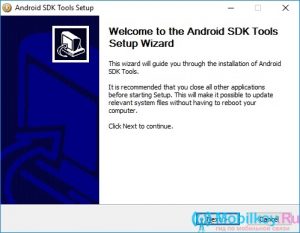
- Nu kontrollerar installationsfönstret automatiskt närvaron av den nödvändiga Java SE-komponenten, om det inte är, kommer installationsprogrammet automatiskt att skicka dig för att ladda ner det som är nödvändigt för ytterligare installation. Om riktningarna och öppningarna av nya flikar i webbläsaren inte upptäcktes, måste du bara klicka på knappen "Nästa\u003e".
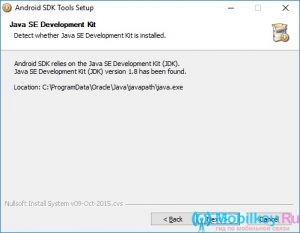
- Här måste du välja objektet "Installera för alla som använder den här datorn"Vad betyder "Installera för andra användare av den här datorn", och efter att ha klickat på knappen "Nästa\u003e".
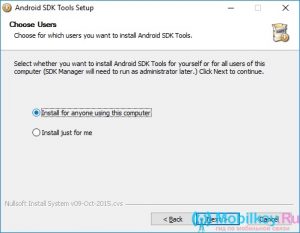
- Nu kommer du att gå till steget att välja sökvägen, det vill säga de platser där det här programmet kommer att installeras. Om du är en oerfaren användare, rekommenderar du dig inte att ändra någonting här, klicka bara på knappen "Nästa\u003e".
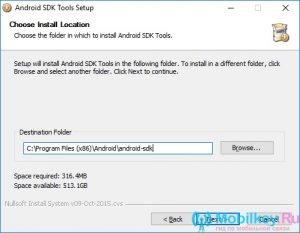
- Redo! Instalo Android SDK Tools ProgramOm du vill köra programmet, markera rutan. Men nu behövs hon inte för oss.
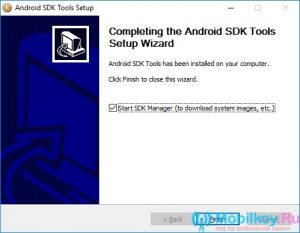
- Därefter måste du gå till mappen "Android-sdk", och efter kör körbar fil "SDK Manager".
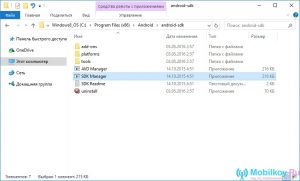
- I fönstret som öppnas kommer du att erbjudas en lista med parametrar och inställningar, liksom möjligheten att ställa in kryssrutan, men vi måste också installera ett fält, och det är motsatt objekt "Android SDK-plattformsverktyg", och efter att ha klickat på knappen "Installera paket".
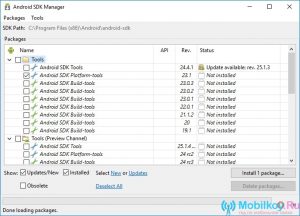
- Nu måste du bekräfta ditt samtycke, för vilket du väljer objekt "Acceptera licens", och klicka sedan på knappen "Installera."
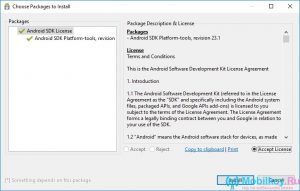
- Nu när du har gjort alla dessa åtgärder till en, kommer du att märka utseendet på en ny mapp. "Plattformverktyg"vilket kommer att vara de nödvändiga programmen för oss, som "Adb" och "Fastboot".
CWM Recovery installationsprocess
- Först och främst måste du ladda ner en filversion "Recovery-clockwork.imd"och du kan göra det med länk. I det här fallet måste du välja exakt den version som din Android-enhet stöder.
- Efter filen "Recovery-clockwork.img" Nedladdat, måste du flytta den till mappen "Plattformverktyg". Förresten, för mer bekvämlighet byte du bättre på filen "Recovery-clockwork.img" I namnet "Recovery.img"Tro mig så mycket lättare, som när man arbetar med kommandoraden, och det kommer senare att och in i namnet på filen själv.
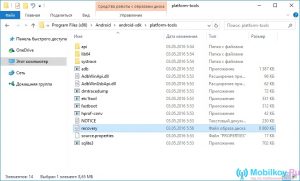
- Slå på telefonen på telefonen "USB felsökning"för vilken du förbinder den till datorn via USB-gränssnittet

- Sedan kör kommandoraden (CMD)Genom att kombinera nycklar "Vinn + R"Var bara ange kommandot "Cmd"Klicka sedan "STIGA PÅ".

- Därefter öppnas kommandoraden, där du måste sekventiellt ange kommandodata, och efter introduktionen av varje tryck på knappen "STIGA PÅ".
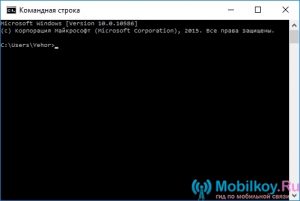
CD /
Cd-väg till mappen "Platform-tools"
- I vårt fall fick vi det här kommandot, det vill säga vi kompletterar det med hjälp av sökvägen till filerna.
cD-programfiler (x86) \\ android \\ android-sdk \\ plattformsverktyg
aDB Reboot bootloader.
- Så, om du gjorde allt rätt, det vill säga, som det sattes enligt våra instruktioner, får du följande

- Nu behöver du använda kommandot "CD /" För att gå tillbaka på vägen till en eller annan mapp. Om du behöver gå till föregående avsnitt i mappen, suger du bara kommandot på kommandotolken "CD /", och efter klick på knappen "STIGA PÅ"Och i slutändan kommer vi att gå vidare med ett sätt till en annan.
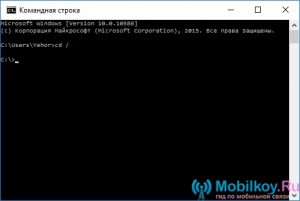
- Nu måste vi gå till mappen själv "Plattformverktyg"Varför skriv bara ner på kommandotolken och klicka "STIGA PÅ".
cD-programfiler (x86) \\ android \\ android-sdk \\ plattformsverktyg
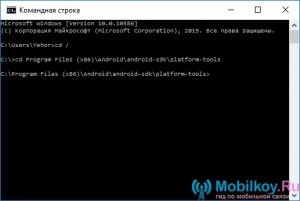
- Därefter måste du ange ett kommando som kan sägas automatiskt installera CWM-återställning. Kommandot du vill komma in i kommandotolken Fastboot Flash Recovery Recovery.img ».
- Om du är okej, det vill säga, som vi beskriver, kommer du att få ett meddelande i kommandoraden, som kommer att kallas av en sådan inskription "Färdig, total tid: 0.800s" - Det innebär att firmware av återhämtningen uppfylldes framgångsrikt.
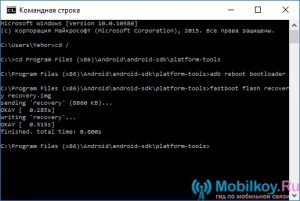
- Redo! Nu på din smartphone är installerad CWM-återställning istället för den grundläggande, som är förinstallerad vid produktionen.
Metod 3. Installera CWM-återställning med Rashr
Det är värt att notera, Rashr-programmet är en mycket bekväm och lättanvänd applikation som gör att du kan göra åtgärder som inte är tillgängliga för den vanliga användarens öga.
- Först och främst måste du ladda ner Rashr-appen, och du kan göra det på den officiella servicen. Spela marknaden..
- Nu när programmet automatiskt installeras måste du köra den. När du först startar Rashr-programmet får du begäran om superuser rättighetersom måste ges för vidare arbete med programmet.
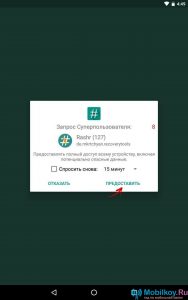
- Här måste du välja det nödvändiga programmet som vi kommer att utfärda superansregeln, och du måste välja ett program "CWM RECOVERY".
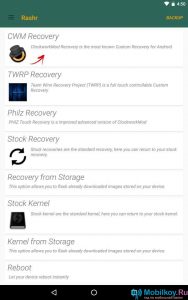
- Därefter kommer alla versioner av CWM Recovery-programmet att uppstå. I vårt fall fick vi 2 versioner Clockworkmod.
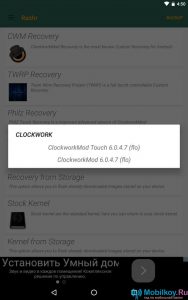
- Då får du en begäran om nedladdning av en fil som heter det "Recovery-clockwork-touch-6.0.4.7-flo.img"Du måste också klicka på knappen "JA".
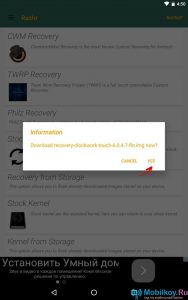
- Nu börjar det ladda ner startfilen för återställningen och den version du har valt i den tillgängliga listan över versioner.
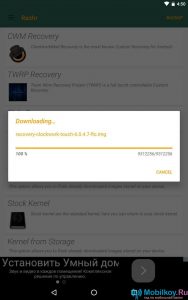
- När nedladdningen är över får du ett meddelande där det kommer att vara medveten om den framgångsrika installationen av CWM Recovery-firmware genom att trycka på knappen. "JA"Du kommer att tillåta smarttelefonen att starta om med den redan modifierade återhämtningen.
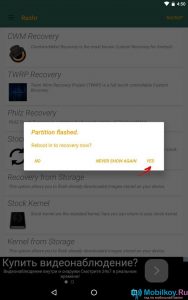
- Redo! Nu har du CWM-återställning på din Android-enhet.
Metod 4 Installera CWM-återställning på Samsung-enheter med ODIN
Det är värt att noteraÄgarna av smartphones och tabletter från Samsung är mycket lyckliga, för de kan installera CWM-återhämtning med hjälp av ODIN-programmet.
- Först och främst måste du ladda ner CWM för din enhet från Samsung.
- Därefter måste du ansluta enheten till din dator / bärbar dator, som kan vara både en tablett och en smartphone, och du måste ansluta via ett USB-gränssnitt.
- Nu måste du Öppna ODIN3 V3.10-programmetFör att på fältet "AP" Lägger till en fil från återställning.
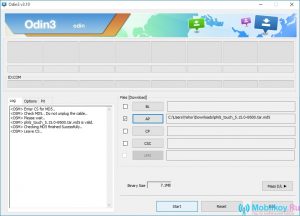
- Därefter måste du klicka på knappen "Start"Och då kommer processen att installera en modifierad återställning att gå.
- När installationsprocessen är över måste du bara starta om enheten.
- Redo! Nu på din smartphone är CWM Recovery!
Tja, som du ser processen med att installera en modifierad återställning är CWM-återhämtning inte så komplicerad. Därför, om du bestämmer dig för att återigen experimentera med din enhet, eller att göra det till en viss likhet av en icke-standard smartphone alls, använd sedan CWM-återställning.
